Spotify er verdens mest populære musikkstrømmetjeneste, og har ikke rent få brukere. Også i Norge er de størst, mye takket være at de lar deg lytte gratis.
Du kan få mer ut av Spotify ved å lære deg noen enkle, men nyttige triks.
Bruker du Spotify? Bruker du Spotify? Snart kommer store endringer
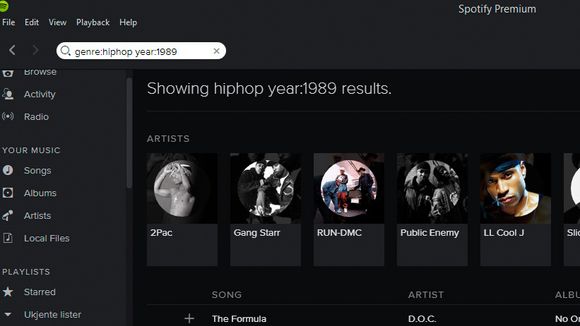
Avansert søk
Ser du etter funk utgitt i 1981? Eller hva med Rolling Stones-utgivelser fra 70-tallet?
Du kan søke veldig spesifikt i søkefeltet ved å bruke noen søkekommandoer.
De nevnte søkene over vil se slik ut: «genre:funk year:1981» og «artist:rolling stone year:1970-1979». Du kan kombinere alle søkekommandoene for å snevre inn.
Bruk disse kommandoene:
- artist: - søk etter spesifikk artist
- track: - søk etter bestemt tittel
- album: - søk etter albumtittel
- year: - søk etter utgivelser etter år
- genre: - søk etter musikksjanger
- label: - søk etter utgivelser fra plateselskap
- isrc: - søk etter spor med ISRC-kode
- upc: - søk etter album med UPC-kode
- tag:new - søk etter nyeste utgivelser
Du kan altså mikse og matche disse, og dessuten bruke AND, OR og NOT. For eksempel «track:bad NOT artist:michael jackson» for å finne spor som heter «Bad» og ikke er utgitt av Michael Jackson.


Du kan søke med søkekommandoer på både PC-avspilleren og mobilappene.
Les også: Ny strømmetjeneste vil la deg leie film for 3 kroner

Hopp frem og tilbake
Når du spiller musikk på farten, og bare vil skifte sang, kan du bruke fjernkontrollen på hodesettledningen. Da slipper du å fiske mobilen ut av lomma.
To raske trykk hopper til neste spor.
Tre raske trykk lar deg hoppe tilbake, men dette fungerer kun på iOS- og Windows Phone-appene.
Spol med fjernkontrollen
Du kan også spole i sangene med fjernkontrollen på hodesettledningen.


For å spole fremover: To raske trykk, men fortsett å holde tasten inne på andre trykk. Så lenge du holder tasten inne hopper avspilleren ti sekunder frem, og fortsetter å gjøre dette til du slipper.
Tilsvarende spoler du tilbake ved å trykke tre ganger og holde tasten inne på tredje trykk.
Dette fungerer kun på iOS.
TEST: TEST: Tre trådløse høyttalere med Spotify Connect
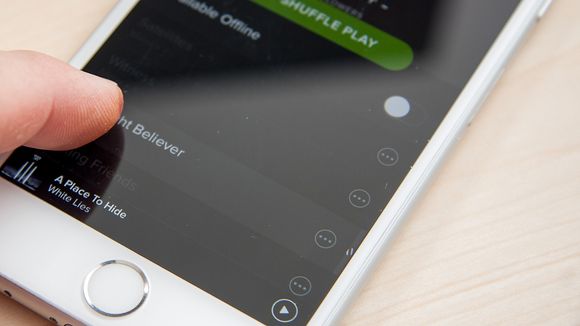
Forhåndsvis sanger
En annen sak som bare fungerer på iOS: Du kan også forhåndsvise sanger ved å holde fingeren på en låttittel.
Appen vil da begynne avspilling et stykke ut i låta, slik at det er lettere å kjenne igjen hvilken sang det er. Når du slipper opp, fortsetter Spotidy å spille sangen du hørte på før du trykket.
Du kan bevege fingeren oppover og nedover listen for å forhåndsvise andre sanger i listen.
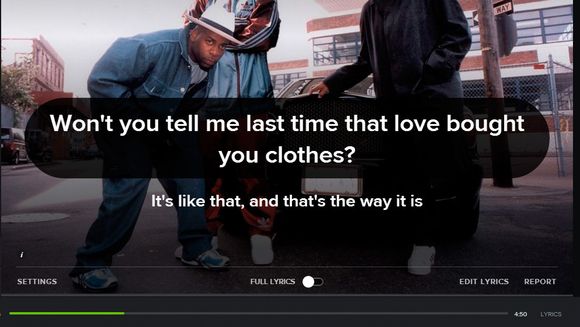
Syng med
Det er gøy når folk har misoppfattet teksten i en sang. Et kjent eksempel er Jimi Hendrix' «Purple Haze», hvor tekstlinjen «excuse me while I kiss the sky» har blitt feiltolket som «excuse me while I kiss this guy». Det finnes en nettside dedikert til misoppfattet tekst.
Om du vil unngå å gjøre deg til latter når du tar en trall, kan det være greit å sjekke hva teksten er.
I PC-avspilleren er det et eget valg for å vise teksten. Du finner det til høyre for fremdriftslinja.
I de fleste tilfeller er teksten synkronisert med musikken, slik at tekstlinjene spretter opp samtidig som de synges.
Kjekt også om du bare liker å synge med.
Alle mulige sanger er ikke tekstet. Da kan du i tilfelle legge til tekst selv.
Les også: Kameraet kan spare deg for hundretusener - slik får du det på mobilen
Samarbeid om spillelister
Du kan samarbeide om spillelister med venner, ved å opprette en delt spilleliste. Da kan flere legge til musikk i den underveis.
Delte spillelister kan du opprette fra bunnen av, eller du kan gjøre en eksisterende spilleliste delt. Du gjøre dette enten ved å høyreklikke på listen i PC-avspilleren, eller ved å behandle listen i mobilappen ved å trykke på «mer»-ikonet (de tre prikkene) i spillelisten.
Velg «Make collaborative». Deretter må du dele spillelisten med en venn. På PC-en høyreklikker du listen, og velger «share». Gjør tilsvarende på mobilappen om du gjør det derfra.
Sanger som legges til vil nå dukke opp i spillelisten hos begge.
Google vet alt om deg: Google vet alt om deg: Slik kan du bruke det til noe fornuftig
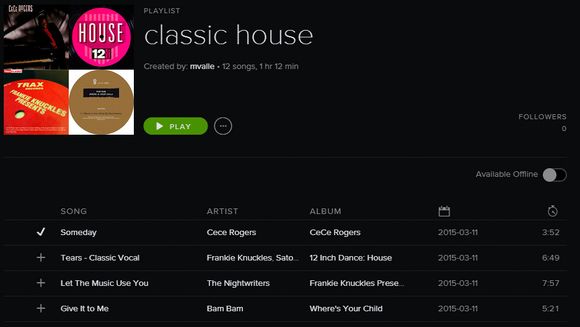
Snu spillelisten
Vil du snu rekkefølgen på en spilleliste? Det er enkelt om du har Android, eller bruker PC-avspilleren.
På PC-en åpner du spillelisten, og trykker på kalenderikonet på toppen av listen. Da sorteres listen etter når sangen ble lagt til, med første eller siste på topp, alt ettersom.
På Android-appen åpner du spillelisten og går helt til toppen av listen ved å skrolle deg oppover. Ved siden av søkefeltet «Filter» er det et listeikon, som lar deg bestemme sorteringsrekkefølgen. Vil du vise siste sang som er lagt til først, trykker du på «Recently added», slik at det vises en pil nedover. Du sorterer motsatt ved å trykke her en gang til.
Les også: Flere og flere ser serier gratis med Popcorn Time, men er det lovlig?
Organiser spillelistene dine
Om du har mange spillelister kan det være greit å organisere disse.
Du kan lage egne mapper i Spotify hvor du kan lagre listene. Da kan du for eksempel lage mapper for artister, sjangre eller annet.
Du oppretter disse i PC-avspilleren, ved å trykke «file» og deretter «new playlist folder». Nå opprettes en mappe i oversikten over spillelister på venstre side. Gi den et navn, og trekke spillelister over i den.
Mappene dine vil vises i Android-appen, men ikke i iOS- eller Windows Phone-appene. Der vil spillelistene bare være sortert som vanlig.
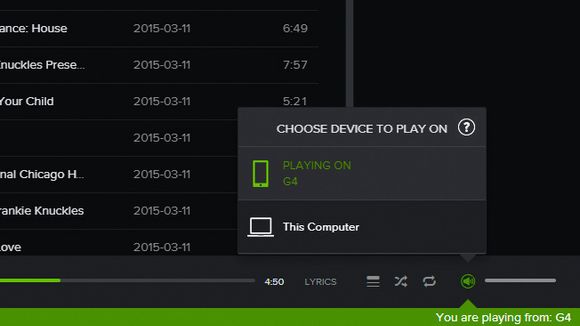
Styr musikken fra et annet sted
Spotify Connect lar deg styre musikken på andre enheter som er logget på Spotify med din bruker. Dette fungerer på PC så vel som mobil.
Om du for eksempel foretrekker å lytte med mobilen, men syns det er mer praktisk å styre avspillingen via PC-en, starter du bare Spotify begge steder. Trykk så på det grønne Connect-ikonet, nede til høyre på PC-en, eller nede til høyre i avspillervinduet på mobilappen.
Nå dukker det opp en en meny som lar deg velge hvilken enhet som skal spille musikken. Vil du bytte enhet som spiller musikk gjør du det fra samme menyen, så flyttes avspillingen til valgt enhet.
Facebook på mobilen? Facebook på mobilen? Disse triksene gjør hverdagen din enklere







